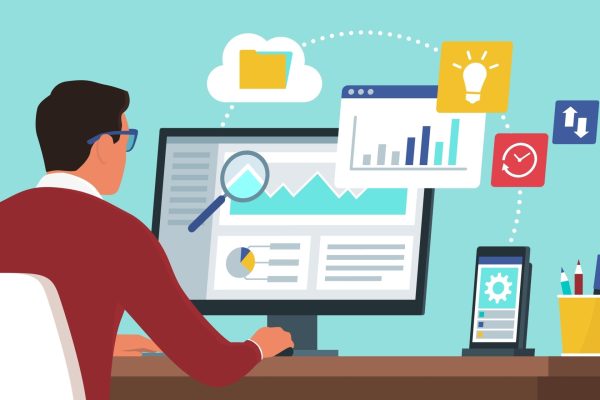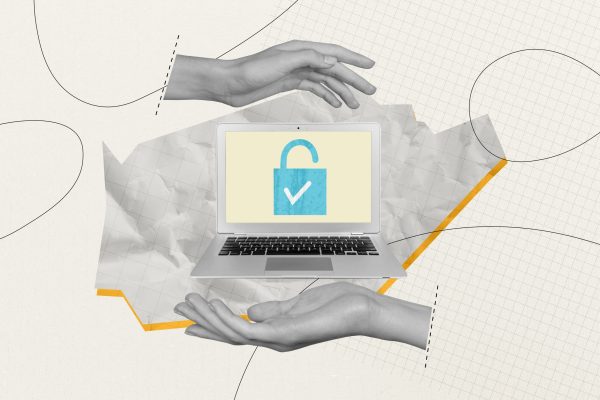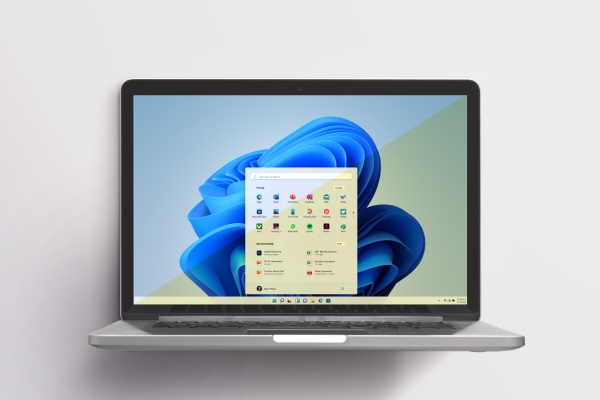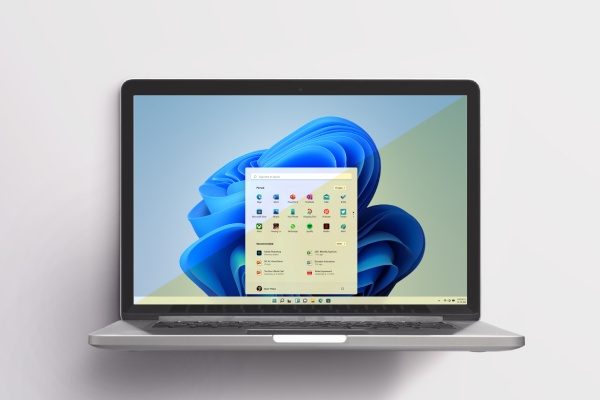
Noční režim, známý také jako režim ochrany očí, snižuje množství modrého světla emitovaného obrazovkou po setmění. To může pomoci snížit únavu očí a potíže se spánkem.
Jak na to?
Otevření Nastavení: Klikněte na ikonu Start v levém dolním rohu obrazovky a poté klikněte na tlačítko Nastavení (ozubené kolečko).
Přejít do sekce Obrazovka.
Najít možnost Noční osvětlení: Pod možnostmi pro konfiguraci displeje byste měli vidět možnost „Noční osvětlení“.
Zapněte noční osvětlení: Stiskněte přepínač „Zapnout noční režim“ do polohy „Zapnuto“.
Nastavení nočního režimu: Můžete také upravit časový plán pro automatické zapnutí nočního režimu nebo jeho jas. Tyto možnosti se nacházejí pod tlačítkem šipky.
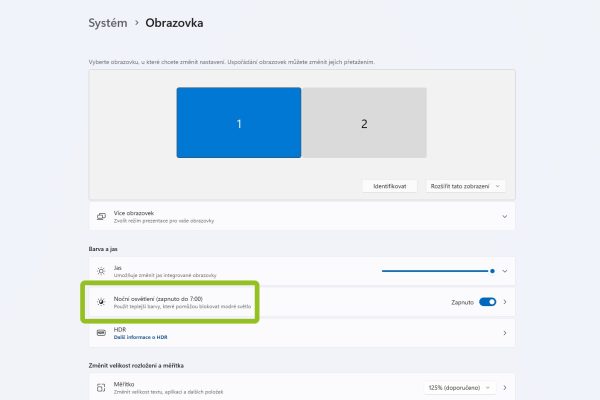
Proč omezit modré světlo?
Lepší spánek: Modré světlo, které emituje obrazovka zařízení, může potlačovat tvorbu melatoninu, hormonu, který reguluje spánek. Snížení expozice modrému světlu ve večerních hodinách může pomoci tělu přirozeně se připravit na spánek a vylepšit kvalitu spánku.
Snížení únavy očí: Dlouhodobá expozice modrému světlu může způsobovat únavu očí, napětí a podráždění. Snížení množství modrého světla, zejména ve večerních hodinách, může pomoci snížit tyto nepříjemné pocity a zlepšit pohodlí při používání zařízení s displejem.
Ochrana zraku: Před dlouhodobým vystavením modrému světlu se spekuluje, že by mohlo přispět k riziku poškození očí a zhoršení zraku. Snížení expozice modrému světlu pomocí funkcí jako je noční režim může představovat prevenci proti těmto potenciálním rizikům.
Celkově méně modré světlo má potenciál poskytnout uživatelům pohodlnější prostředí pro práci a zábavu s elektronickými zařízeními, zejména ve večerních hodinách a před spaním.